旅行写真をインスタに投稿しようと思ったら、知らない人が映り込んでしまっている。
料理写真を撮影したけど、おしぼりが入り込んでしまった。などなど。
撮影した写真を後で見返すと、余計なものが写りこんでいて後悔することは誰でもあると思います。
もう一度撮り直したい!と思ったところで、時すでに遅し。
今回は、 PhotoDirector (フォトディレクター)を使って、写真に映りこんだ不要物を透過(除去)するコンテンツ解析除去の解説をしていきます。
スポンサーリンク
画像を読み込み
いつも通り、まずはPhotoDirectorを起動して、編集する画像をライブラリに読み込みましょう。
美味しそうなラーメン写真を撮ったのですが、おしぼりが映り込んでしまい、インスタ映えしないです。
この不要なもの(おしぼり)を画像編集で除去していきましょう。
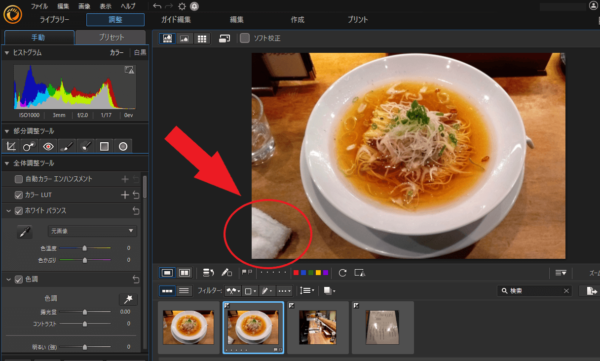
コンテンツ解析除去を使う
画面上の「ガイド編集」というタブを選択し、画面を切り替えます。
次に、画面左側のメニュー一覧に「補正&除去」という項目を選択すると、「コンテンツ解析除去」が出てきます。
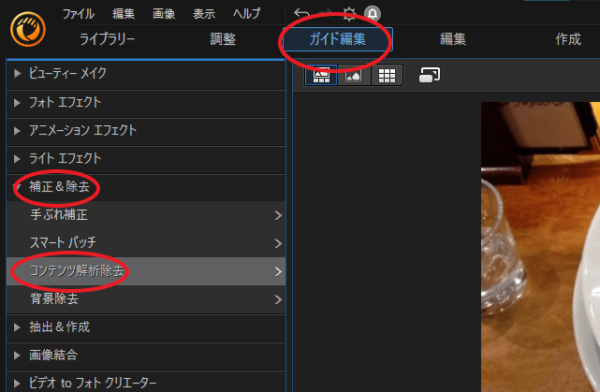
コンテンツ解析除去を選択すると、また画面が切り替わります。
画面中央にマウスポインタを置くと、丸いマークが出てきますので、不要なものをクリックしてなぞっていきます。けっこうアバウトでOKです。
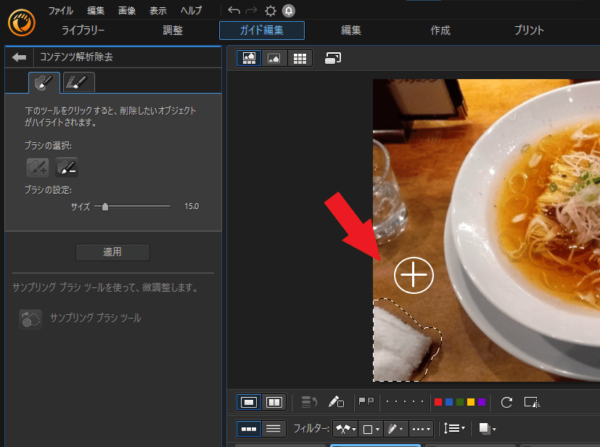
おしぼりを点線で囲えたら、画面左の「適用」ボタンを押しましょう。
すると、PhotoDirector が自動で写真を解析し、不要物を除去し、背景となじませてくれます。
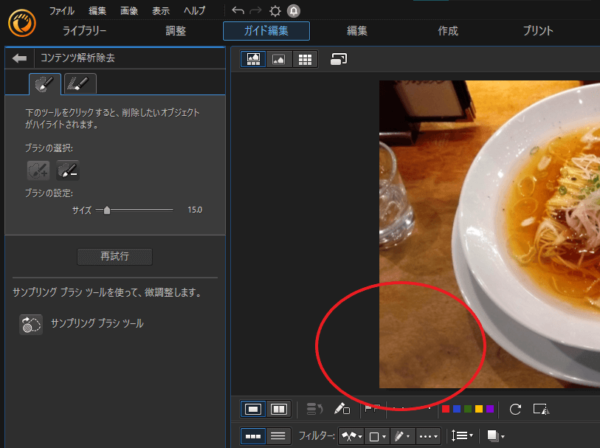
いかがでしょう。
クリック1回でこのクオリティです。前後を比較するとこのような感じです。
違和感なし。すご過ぎる。
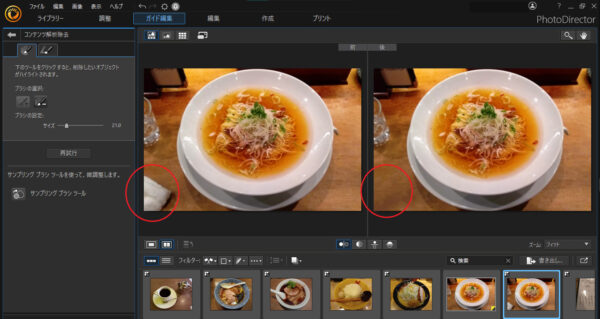
ほかにもコンテンツ解析除去をやってみました。
写真の右端に映っている白いものが見事に消えました。
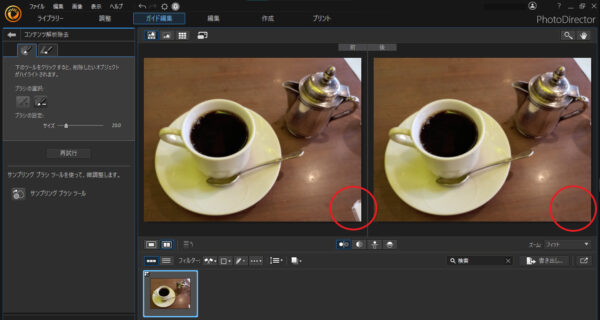
別記事でも解説していますが、このような複雑なものも除去できます。
画像編集ソフト PhotoDirector 写真を特殊加工・修正
せっかく撮った思い出の料理写真なのですから、楽してきれいに編集して、みんなに見せちゃいましょう。
最新版 PhotoDirector が販売中です!ぜひ、いちど公式サイト
をチェックしてみてください!
画面左上にある「無料体験版」もダウンロードできますよ。
強化ポイントをまとめました。
・編集、エンコード処理が他社よりも圧倒的にスムーズ
・テンプレートが豊富
・簡単な特殊編集テクニックが充実
・AI機能が凄すぎる!
・ユーザーサポート付き
・ついにMac対応!
やはり、動画編集ソフト販売シェア№1 メーカーなだけあって使いやすいです!
いま流行りのサブスクリプション型モデルも熱くなっています!







